Wenn Sie auf einen Blue -Screen -Fehler von "DPC Watchdog -Verst??e", 1. Aktualisieren oder rollen Sie den Treiber zurück, insbesondere die Grafikkarte, der Netzwerkkarte und den Motherboard -Treiber, k?nnen Sie den Ger?te -Manager- oder Hersteller -Tools verwenden. 2. Deaktivieren oder deinstallieren Sie die Antiviren-Software von Drittanbietern und verwenden Sie stattdessen Windows Defender. 3. überprüfen Sie das Speicherger?t und den Treiber, aktualisieren Sie die SSD -Firmware oder ersetzen Sie den AHCI -Treiber. 4. Deaktivieren Sie die Kernisolationsfunktion, um Systemeinstellungen zu beseitigen, und versuchen Sie diese Methoden in den meisten F?llen, um das Problem zu l?sen.
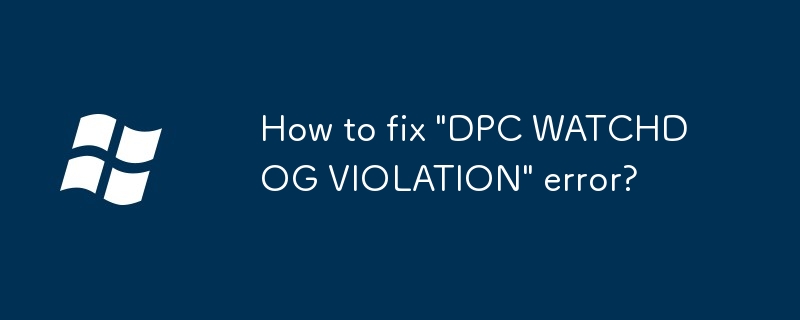
Es wird ein Fehler der "DPC -Watchdog -Verletzung" aufgetaucht, in der Regel ein Blue -Screen -Fehler, der vom Windows -System ausgel?st wird, wenn ein zu langer Aufruf einer verz?gerten Verz?gerung (DPC) erkannt wird. Dieses Problem h?ngt haupts?chlich mit Hardware -Treibern oder Systemeinstellungen zusammen. Hier sind einige praktische L?sungen.
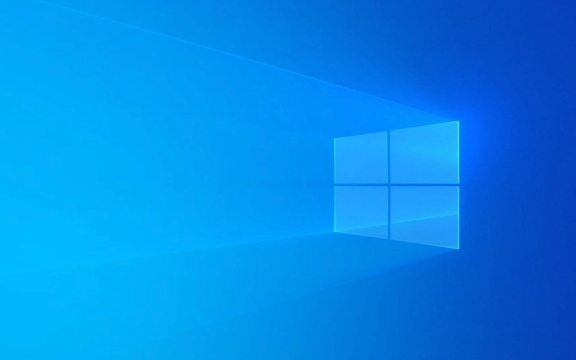
1. Aktualisieren oder rollen Sie den Treiber auf oder rollen Sie
Die h?ufigste Ursache für dieses Problem ist, dass der Treiber unvereinbar ist oder Fehler gibt. Insbesondere Grafikkarten, Netzwerkkarten und Motherboard -Treiber verursachen solche Probleme am wahrscheinlichsten.
- Gehen Sie zum Ger?te -Manager und suchen Sie gemeinsame Hardware -Ger?te wie "Anzeigeadapter", "Netzwerkadapter"
- Klicken Sie mit der rechten Maustaste und w?hlen Sie "Treiber aktualisieren".
- Wenn Sie kürzlich den Treiber aktualisiert haben, k?nnen Sie "Rollback den Treiber" in die vorherige Version ausprobieren
Sie k?nnen auch die von der offiziellen Website des Herstellers (z. B. NVIDIA Geforce Experience, Intel Treiber und Support Assistants usw.) bereitgestellten Treibermanagement -Tools verwenden, um automatisch zu aktualisieren.

2. Deaktivieren oder deinstallieren Sie die Antiviren-Software von Drittanbietern
Einige Antiviren-Software von Drittanbietern (wie Kaspersky, Bitdefender usw.) k?nnen den DPC-Mechanismus des Systems beim Laufen im Hintergrund beeintr?chtigen, was zu einem Blue Screen führt.
- Versuchen Sie, die Antiviren -Software vorübergehend zu deaktivieren oder vollst?ndig zu deinstallieren
- Verwenden Sie stattdessen den eigenen "Windows Defender" des Systems
- Starten Sie nach dem Deinstallieren den Computer neu und prüfen Sie, ob es Probleme gibt
Einige Benutzer berichteten, dass das Problem unmittelbar nach der Deinstallation verschwand, was darauf hinweist, dass die Intervention einer solchen Software in das zugrunde liegende System tats?chlich Kompatibilit?tsprobleme verursachen kann.

3. überprüfen Sie Speicherger?te und Treiber
Wenn Sie eine SSD verwenden, insbesondere eine SSD von Nicht-Mainstream-Marken oder ?lteren Modellen, kann dies auch ein Speicher- oder Firmware-Problem sein.
- Gehen Sie zum Ger?te -Manager, um festzustellen, ob das "Disk -Laufwerk" über ein gelbes Ausrufezeichen verfügt
- Treiber aktualisieren oder rollback zu tun
- überprüfen Sie, ob das Firmware -Update auf der offiziellen Website des SSD -Herstellers vorhanden ist
- überprüfen Sie den Gesundheitszustand des Festplattens mit Crystaldiskinfo
Manchmal gibt es ein Problem mit dem im System standardm??ig installierten AHCI -Treiber. Sie k?nnen versuchen, es manuell durch den grundlegenden AHCI -Treiber von Microsoft zu ersetzen, um festzustellen, ob sich eine Verbesserung vorliegt.
4. Deaktivieren Sie die Kernisolation
Die Funktion "Kernisolation" in Windows 10/11 kann manchmal zu DPC -Problemen führen, insbesondere wenn es sich um bestimmte Treiber oder Software widerspiegelt.
- ?ffnen Sie Einstellungen> Datenschutz und Sicherheit> Windows Security Center
- Gehen Sie zu den Einstellungen "Ger?tesicherheit" oder "Kernisolation"
- Schalten Sie die Funktion "Speicherintegrit?t" oder "Kernisolation" vorübergehend aus
- überprüfen Sie nach dem Neustart, ob immer noch ein Blaubildschirm vorhanden ist
Obwohl diese Funktion beim Sicherheitsschutz hilft, ist es in der Tat einfach, Kompatibilit?tsprobleme in einigen Konfigurationen zu verursachen.
Grunds?tzlich diese gemeinsamen Behandlungen. Sie k?nnen es versuchen, damit Treiberaktualisierungen und Antiviren -Software beginnend und dann die Einstellungen des Speicherger?ts und der Systemeinstellungen in der Tiefe überprüfen. In den meisten F?llen kann das Problem gel?st werden.
Das obige ist der detaillierte Inhalt vonWie fixiere ich 'DPC Watchdog -Versto?' -Fehler?. Für weitere Informationen folgen Sie bitte anderen verwandten Artikeln auf der PHP chinesischen Website!

Hei?e KI -Werkzeuge

Undress AI Tool
Ausziehbilder kostenlos

Undresser.AI Undress
KI-gestützte App zum Erstellen realistischer Aktfotos

AI Clothes Remover
Online-KI-Tool zum Entfernen von Kleidung aus Fotos.

Clothoff.io
KI-Kleiderentferner

Video Face Swap
Tauschen Sie Gesichter in jedem Video mühelos mit unserem v?llig kostenlosen KI-Gesichtstausch-Tool aus!

Hei?er Artikel

Hei?e Werkzeuge

Notepad++7.3.1
Einfach zu bedienender und kostenloser Code-Editor

SublimeText3 chinesische Version
Chinesische Version, sehr einfach zu bedienen

Senden Sie Studio 13.0.1
Leistungsstarke integrierte PHP-Entwicklungsumgebung

Dreamweaver CS6
Visuelle Webentwicklungstools

SublimeText3 Mac-Version
Codebearbeitungssoftware auf Gottesniveau (SublimeText3)
 So ?ndern Sie die Schriftfarbe auf Desktop -Symbolen (Windows 11)
Jul 07, 2025 pm 12:07 PM
So ?ndern Sie die Schriftfarbe auf Desktop -Symbolen (Windows 11)
Jul 07, 2025 pm 12:07 PM
Wenn Sie Probleme haben, den Text Ihrer Desktop-Symbole zu lesen oder einfach nur Ihren Desktop-Look personalisieren m?chten, suchen Sie m?glicherweise nach einer M?glichkeit, die Schriftfarbe auf Desktop-Symbole in Windows 11 zu ?ndern.
 Windows 11 -Google Chrome wurde nicht ge?ffnet
Jul 08, 2025 pm 02:36 PM
Windows 11 -Google Chrome wurde nicht ge?ffnet
Jul 08, 2025 pm 02:36 PM
Das Problem von Windows 11 Google Chrome, das Google Chrome nicht ?ffnet, ist derzeit der beliebteste Browser, aber selbst manchmal erfordert es Hilfe, um unter Windows zu ?ffnen. Befolgen Sie dann die Anweisungen auf dem Bildschirm, um den Vorgang abzuschlie?en. Starten Sie nach Abschluss der oben genannten Schritte Google Chrome erneut, um festzustellen, ob es jetzt richtig funktioniert. 5. Chrome -Benutzerprofil l?schen Wenn Sie weiterhin Probleme haben, ist es m?glicherweise Zeit, das Chrome -Benutzerprofil zu l?schen. Dadurch wird alle Ihre pers?nlichen Daten gel?scht. Stellen Sie daher sicher, dass Sie alle relevanten Daten sichern. Normalerweise l?schen Sie das Chrome -Benutzerprofil über den Browser selbst. Aber da Sie es nicht ?ffnen k?nnen, hier ist ein anderer Weg: Windo einschalten
 Wie repariere ich den zweiten Monitor, der in Windows nicht erkannt wird?
Jul 12, 2025 am 02:27 AM
Wie repariere ich den zweiten Monitor, der in Windows nicht erkannt wird?
Jul 12, 2025 am 02:27 AM
Wenn Windows keinen zweiten Monitor erkennen kann, prüfen Sie zun?chst, ob die physische Verbindung normal ist, einschlie?lich der Kompatibilit?t von Netzteil, Kabelplug-In und Schnittstellen, und versuchen Sie, das Kabel oder Adapter zu ersetzen. Zweitens aktualisieren oder installieren Sie den Grafikkartentreiber über den Ger?te -Manager und rollen Sie die Treiberversion bei Bedarf zurück. Klicken Sie dann manuell in den Anzeigeeinstellungen auf "Erkennung", um den Monitor zu identifizieren, um zu best?tigen, ob er vom System korrekt identifiziert wird. überprüfen Sie schlie?lich, ob die Eingangsquelle der überwachung auf die entsprechende Schnittstelle umgestellt ist, und best?tigen Sie, ob der an das Kabel angeschlossene Grafikkartenausgangsanschluss korrekt ist. Befolgen Sie die oben genannten Schritte, um nacheinander zu prüfen, die meisten Probleme mit der Dual-Screen-Erkennung k?nnen normalerweise gel?st werden.
 M?chten Sie einen t?glichen Work -Desktop erstellen? Holen Sie sich stattdessen einen Mini -PC
Jul 08, 2025 am 06:03 AM
M?chten Sie einen t?glichen Work -Desktop erstellen? Holen Sie sich stattdessen einen Mini -PC
Jul 08, 2025 am 06:03 AM
Mini -PCs haben sich unterzogen
 Es wurde das Vers?umnis beim Hochladen von Dateien in Windows Google Chrome behoben
Jul 08, 2025 pm 02:33 PM
Es wurde das Vers?umnis beim Hochladen von Dateien in Windows Google Chrome behoben
Jul 08, 2025 pm 02:33 PM
Haben Sie Probleme beim Hochladen von Dateien in Google Chrome? Das kann nervig sein, oder? Unabh?ngig davon, ob Sie Dokumente an E -Mails anh?ngen, Bilder in sozialen Medien weitergeben oder wichtige Dateien für die Arbeit oder die Schule senden, ist ein reibungsloser Upload -Prozess von entscheidender Bedeutung. Es kann also frustrierend sein, wenn Ihre Datei -Uploads weiterhin in Chrome auf Windows PC versagt. Wenn Sie nicht bereit sind, Ihren bevorzugten Browser aufzugeben, finden Sie hier einige Tipps für Korrekturen, bei denen Dateien auf Windows Google Chrome nicht hochgeladen werden k?nnen. 1. Beginnen Sie mit der universellen Reparatur, bevor wir über eine fortgeschrittene Fehlerbehebungstipps informieren. Es ist am besten, einige der unten genannten grundlegenden L?sungen auszuprobieren. Fehlerbehebung bei Internetverbindungsproblemen: Internetverbindung
 Wie l?sche ich die Druckwarteschlange in Windows?
Jul 11, 2025 am 02:19 AM
Wie l?sche ich die Druckwarteschlange in Windows?
Jul 11, 2025 am 02:19 AM
Bei der Begegnung mit dem Problem der Druckaufgabe ist es eine effektive L?sung, die Druckwarteschlange zu l?schen und den Printspooler -Dienst neu zu starten. ?ffnen Sie zun?chst die Schnittstelle "Ger?t und Drucker", um den entsprechenden Drucker zu ermitteln, klicken Sie mit der rechten Maustaste auf die Aufgabe und w?hlen Sie "Abbrechen", um eine einzelne Aufgabe zu l?schen, oder klicken Sie auf "Alle Dokumente abbrechen", um die Warteschlange gleichzeitig zu l?schen. Wenn die Warteschlange nicht zug?nglich ist, drücken Sie Win R, um dienste.msc einzugeben, um die Serviceliste zu ?ffnen, "PrintSpooler" zu finden und sie vor dem Starten des Dienstes zu stoppen. Bei Bedarf k?nnen Sie die Restdateien unter dem Pfad C: \ Windows \ System32 \ Spool \ Drucker manuell l?schen, um das Problem vollst?ndig zu l?sen.
 Kann ein Mini -PC Ihren Desktop -PC ersetzen?
Jul 07, 2025 pm 12:12 PM
Kann ein Mini -PC Ihren Desktop -PC ersetzen?
Jul 07, 2025 pm 12:12 PM
Wir sehen normalerweise Deskto
 Wie zeige ich Dateierweiterungen im Windows 11 -Datei -Explorer an?
Jul 08, 2025 am 02:40 AM
Wie zeige ich Dateierweiterungen im Windows 11 -Datei -Explorer an?
Jul 08, 2025 am 02:40 AM
Um Dateiverl?ngerungen in Windows 11 -Datei -Explorer anzuzeigen, k?nnen Sie die folgenden Schritte befolgen: 1. ?ffnen Sie einen beliebigen Ordner; 2. Klicken Sie in der oberen Menüleiste auf die Registerkarte "anzeigen". 3. Klicken Sie in der oberen rechten Ecke auf die Schaltfl?che "Optionen". 4. Wechseln Sie zur Registerkarte "Ansicht"; 5. Deaktivieren "Erweiterungen für bekannte Dateitypen ausblenden"; 6. Klicken Sie auf "OK", um Einstellungen zu speichern. Diese Einstellung hilft dabei, Dateitypen zu identifizieren, die Entwicklungseffizienz zu verbessern und Probleme zu beheben. Wenn Sie nur die Erweiterung vorübergehend anzeigen m?chten, k?nnen Sie mit der rechten Maustaste auf die Datei klicken und "Umbenennen" ausw?hlen und die ESC-Taste zum Beenden drücken. Die Systemeinstellungen werden nicht ge?ndert.






